Объекты в систему вносятся согласно паспорту объекта.
Создание спортивного объекта
Для создания спортивного объекта необходимо:
- нажать кнопку «Добавить объект спорта»;
- заполнить форму по спортивному объекту;
- нажать кнопку «Сохранить».

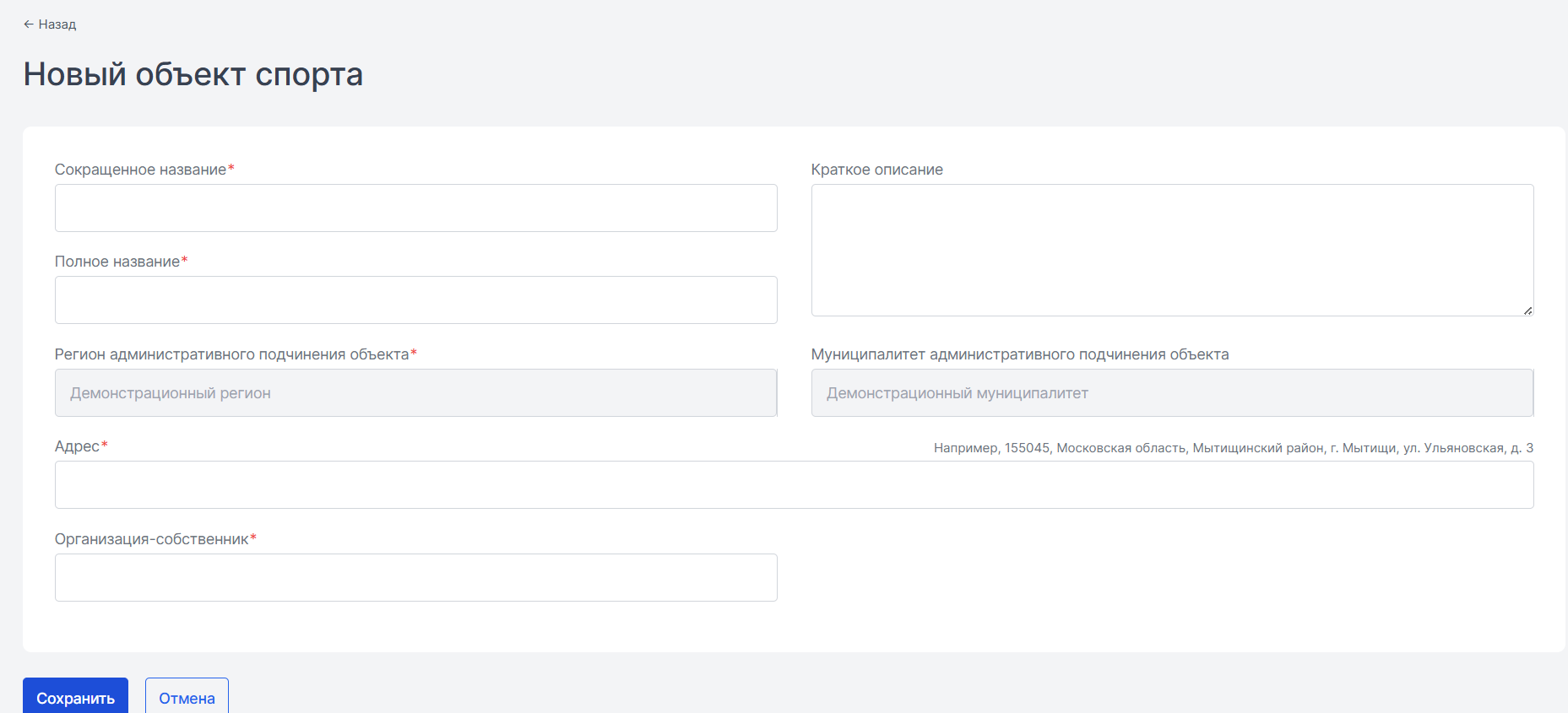
В поле «Организация-собственник» вносится информация о собственнике данного объекта:
- собственность на уровне РФ;
- собственность на уровне региона;
- собственность на уровне муниципалитета;
- юридическое лицо.
Далее необходимо заполнить дополнительные сведения в карточке объекта.
Перейти к внесению расширенных данных всегда можно через нажатие на кнопку редактирования (синий карандаш).

Если в объект входит несколько сооружений с разными адресами, каждое здание следует заносить как отдельный объект.
Логика ввода спортивных объектов:
-
1 физ. объект -> 1 юр. адрес-> создаем 1 объект;
-
1 физ. объект -> 3 юр. адрес-> создаем 3 объекта;
-
1 юр. адрес -> 3 физ. адреса-> создаем 3 объекта.
Вкладка «Информация об объекте спорта»
На данной вкладке необходимо проверить и при необходимости исправить (или добавить) сокращенное и полное названия, организацию-собственника, ФИО собственника и кратное описание.
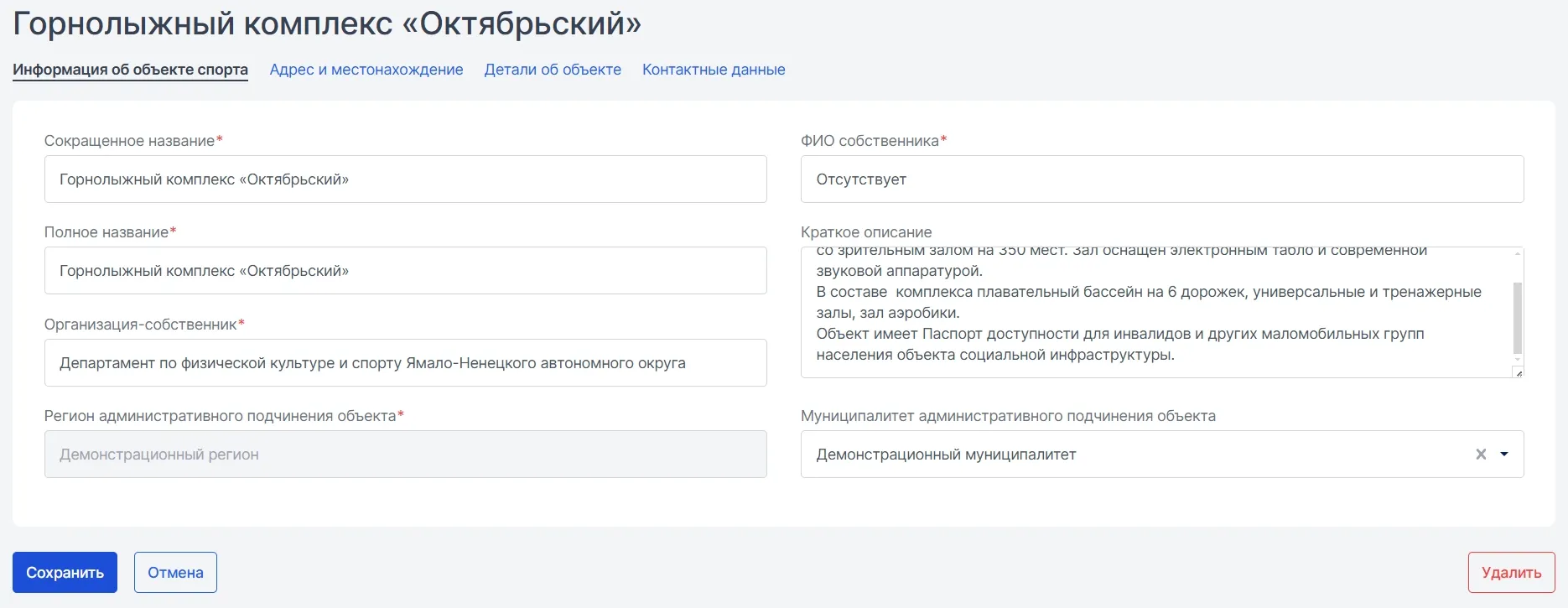
В графе «ФИО собственника» необходимо указывать ФИО только тогда, когда известен конкретный собственник объекта (например, когда объект находится в собственности у индивидуального предпринимателя (ИП)). В остальных случаях необходимо писать «Отсутствует».
Вкладка «Адрес и местонахождение»
На данной вкладке необходимо указать адрес и заполнить информацию с координатами спортивного объекта. Важно корректно указывать координаты, так как информация об объекте будет находиться в открытом доступе: https://enrollment.moisport.ru/?view=map .
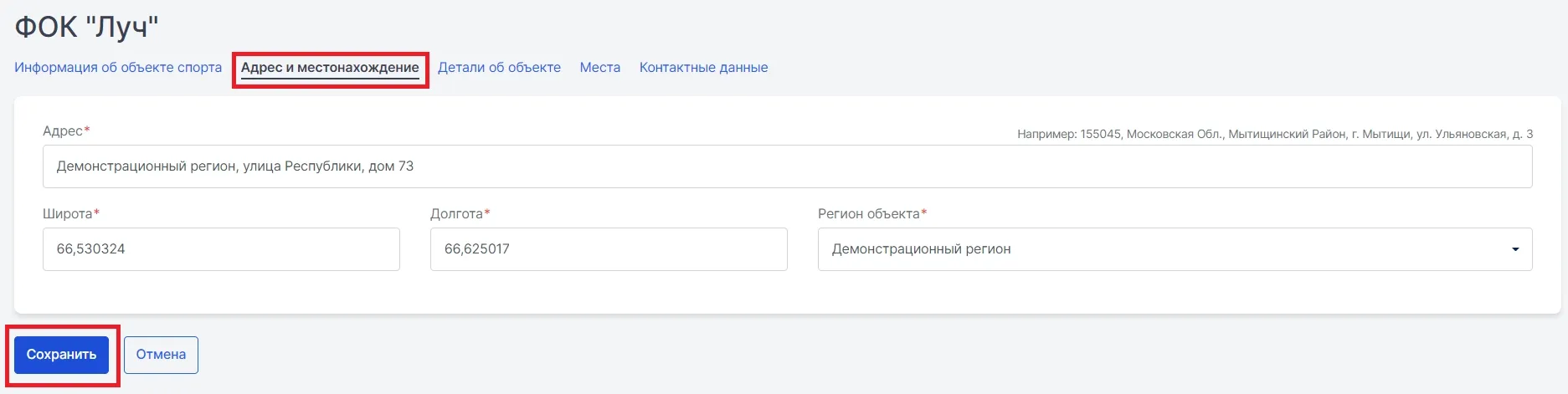
Адрес указывается в соответствии с федеральной информационной адресной системой (ФИАС).
Чтобы проверить корректность адреса необходимо перейти на сайт Федеральной информационной адресной системы: https://fias.nalog.ru
В блоке поиска выбрать пункт «Административно-территориальное деление».
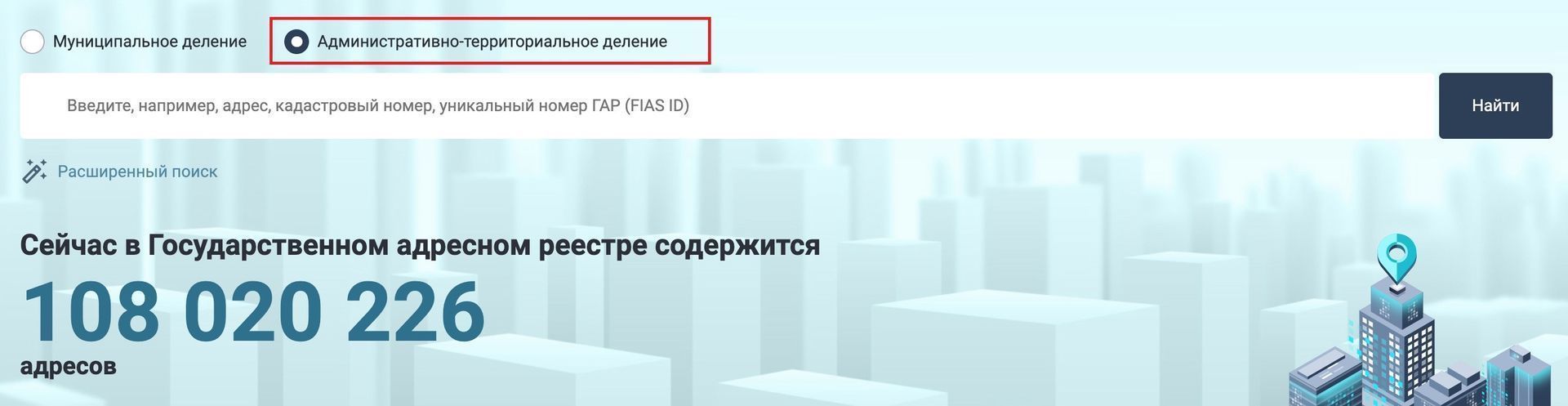
Необходимо ввести адрес в поисковую строку, затем выбрать один из предложенных вариантов и нажать на кнопку «Найти».
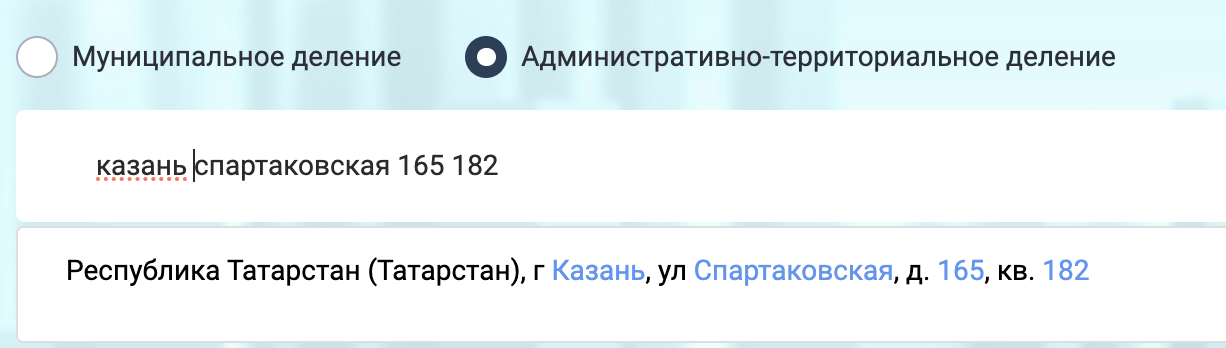
Скопируйте адрес, находящийся в сером блоке, используя комбинацию клавиш CTRL+C.
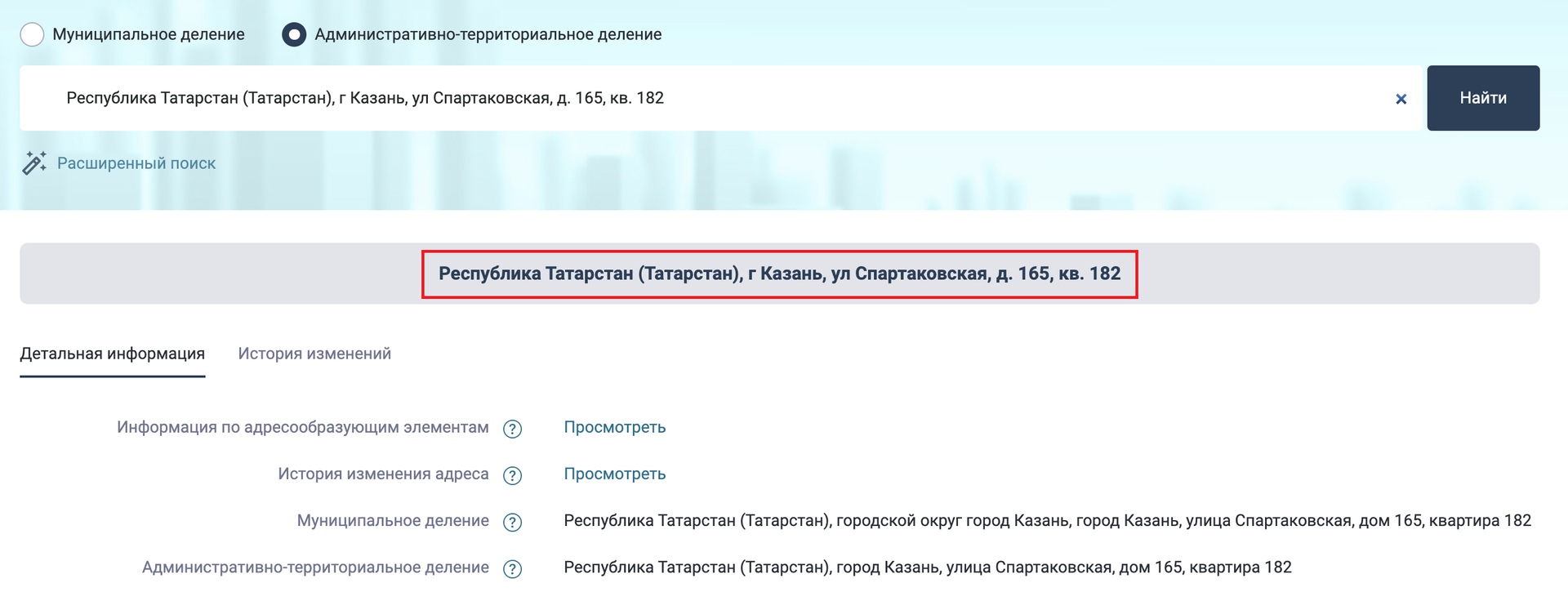
Вернитесь в систему «Мой спорт» и вставьте адрес в нужное поле, используя комбинацию клавиш CTRL+V.
В ФИАС также можно посмотреть координаты объекта.
Координаты объекта необходимы при добавлении в систему объектов спорта.
Чтобы узнать широту и долготу объекта необходимо найти его в ФИАС по описанным ранее шагам. В полученной информации об объекте найти строку «Местонахождение» и нажать «На карте».
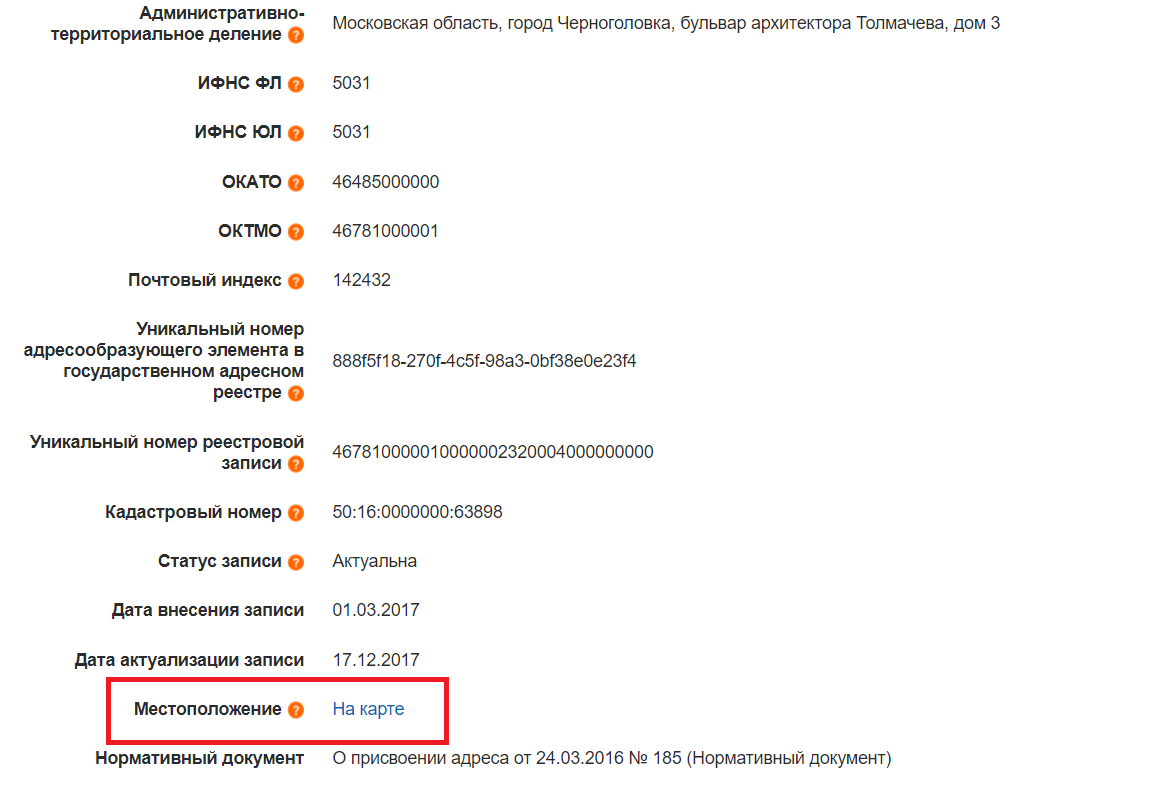
Из открывшейся страницы скопируйте координаты объекта (первая координата — широта, вторая — долгота) и внесите их в карточку объекта в системе.
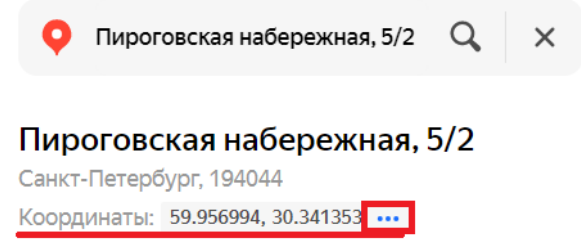
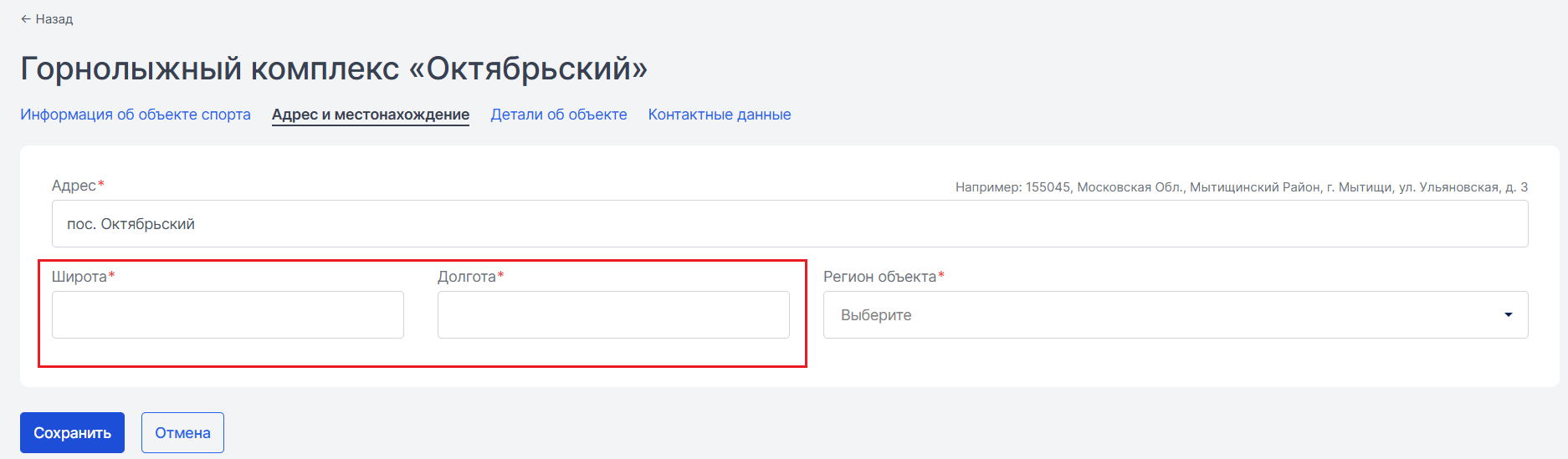
После заполнения данных необходимо нажать на кнопку «Сохранить».
Вкладка «Детали об объекте»
На вкладке «Детали об объекте» необходимо заполнить следующую информацию:
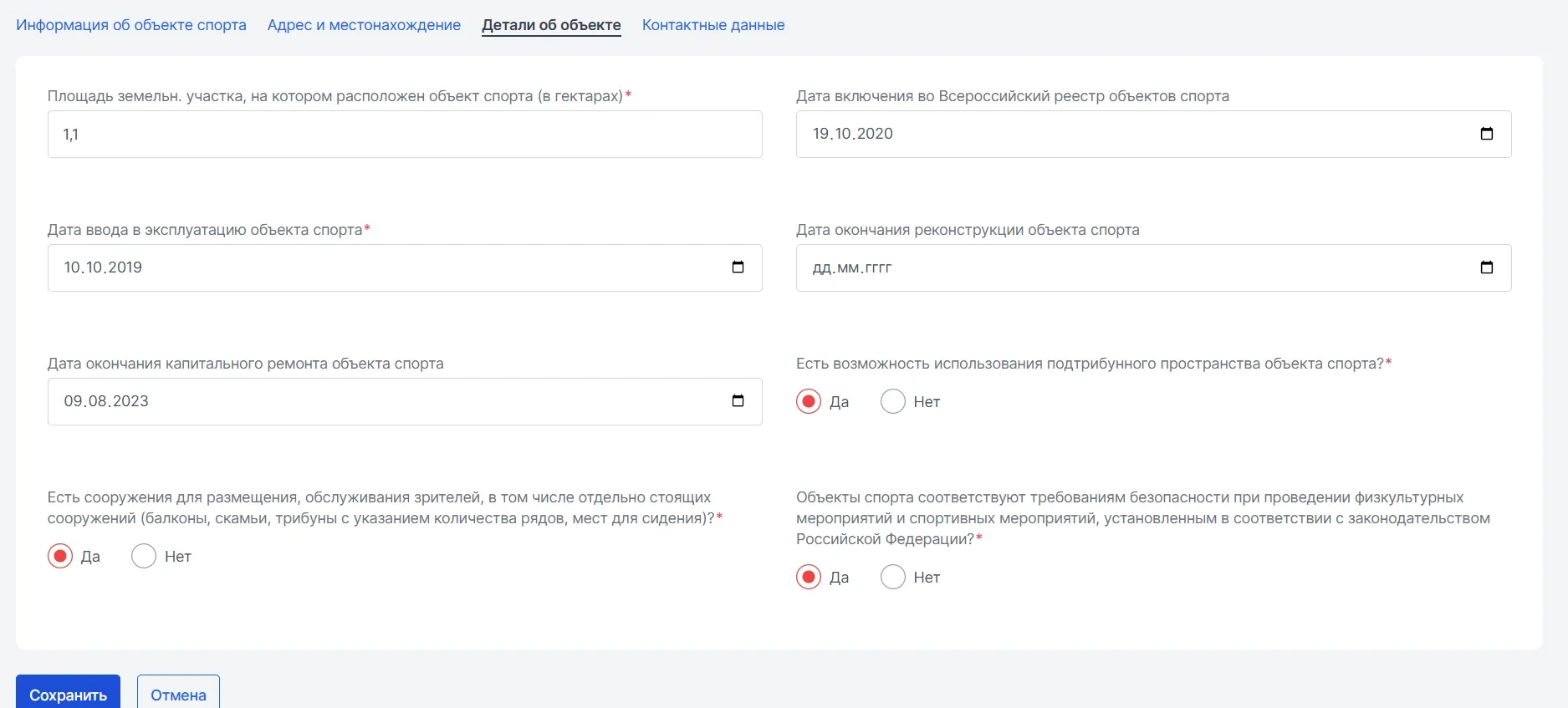
-
площадь земельного участка, на котором расположен объект спорта (информация доступна в техническом плане объекта);
-
дата включения во Всероссийский реестр объектов (информация об объектах, входящих во Всероссийский реестр доступна по ссылке: https://minsport.gov.ru/activity/government-regulation/vserossijskij-reestr-obektov-sporta/ );
-
дата ввода в эксплуатацию объекта (информация доступна в техническом плане объекта в разделе «Разрешение на ввод объекта в эксплуатацию»);
-
дата окончания капитального ремонта объекта спорта (последняя дата капитального ремонта);
-
дата окончания реконструкции объекта спорта (последняя дата реконструкции объекта);
-
возможность использования подтрибунного пространства объекта;
-
есть сооружения для размещения, обслуживания зрителей, в том числе отдельно стоящих сооружений (балконы, скамьи, трибуны с указанием количества рядов, мест для сидения);
-
объекты спорта соответствуют требованиям безопасности при проведении физкультурных мероприятий и спортивных мероприятий, установленным в соответствии с законодательством Российской Федерации.
После внесения информации нажмите кнопку «Сохранить».
Вкладка «Контактные данные»
Необходимо внести контактную информацию по спортивному объекту и нажать кнопку «Сохранить».
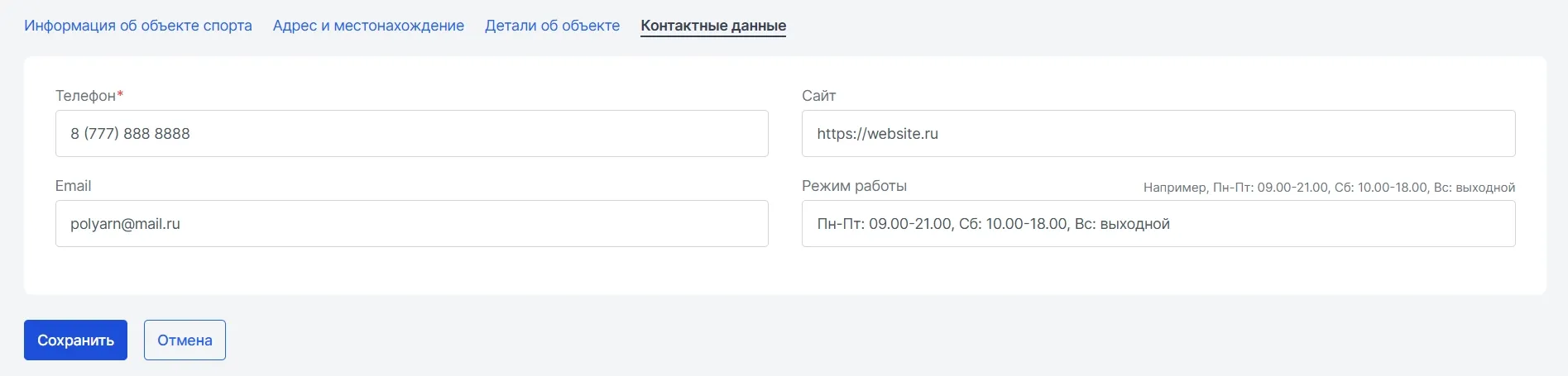
Если вы хотите быть в курсе всех обновлений системы и получать разъяснения по их использованию, то рекомендуем присоединиться к официальному телеграм-каналу для тренеров и администраторов АИС Мой спорт по ссылке: https://t.me/moisportupdates